Когда вы обнаружите, что переписали важный документ, ваша первая реакция, вероятно, паника. Но если вы работаете на Mac, у вас есть несколько вариантов возврата прежних правок.
Мы рассмотрим некоторые из них здесь, а затем поделимся несколькими предложениями по предотвращению проблемы в первую очередь. Давайте начнем с самого простого.
iWork: вернуться к более старой версии
Если вы все еще используете Microsoft Office на своем Mac, возможно, пришло время перейти на iWork
, Он имеет ряд преимуществ, но наиболее заметным для текущего обсуждения является встроенное управление версиями. Каждый раз, когда вы сохраняете изменения в документе, iWork создает архивную копию, к которой вы можете получить доступ.
Чтобы увидеть доступные предыдущие версии, просто откройте документ в Pages, Numbers или Keynote и перейдите к Файл> Вернуться к> Просмотреть все версии…
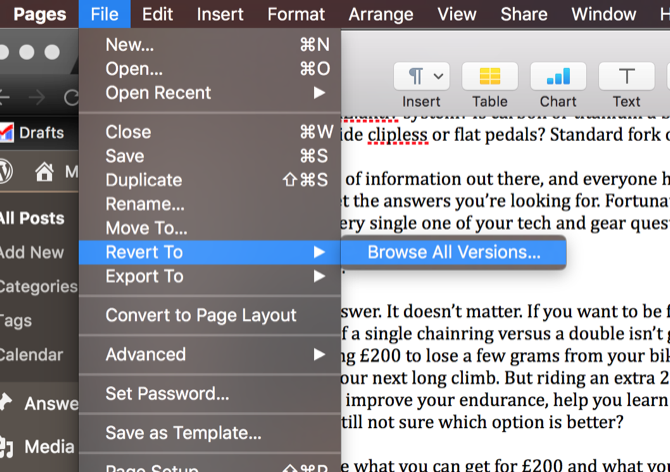
Затем вы увидите экран, который позволяет просматривать предыдущие версии. Просто используйте стрелки рядом с документом справа.
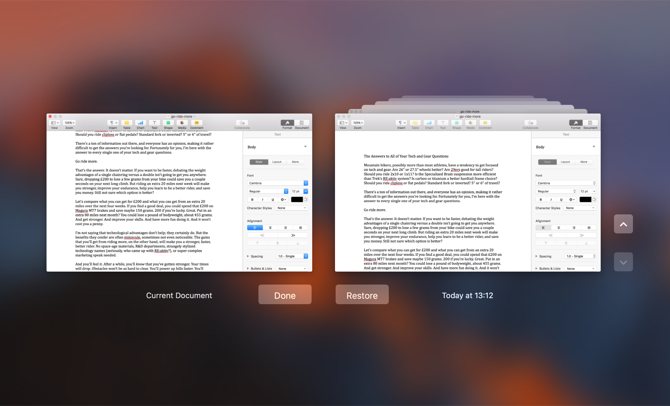
Когда вы найдете нужную версию, нажмите Восстановить и вы сделали! Это работает во всех приложениях iWork: Pages, Numbers и Keynote.
iWork для iCloud: восстановить предыдущие версии
Если вы храните свои документы iWork в iCloud Drive
Вы также можете восстановить предыдущие версии оттуда. Обязательно сохраните свои документы в соответствующей папке диска. Вы увидите, что есть папки Pages, Numbers и Keynote, но вы также можете сохранить свои документы в папке хранилища верхнего уровня.
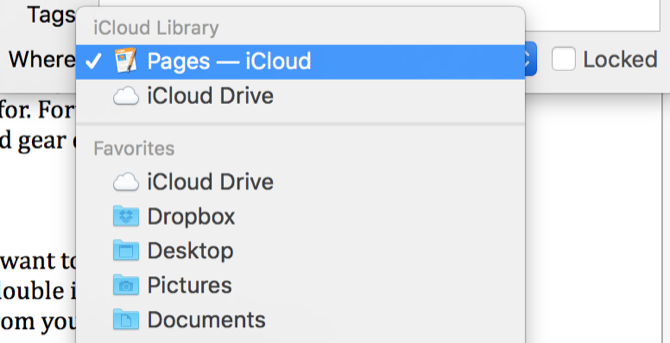
Хотя вы можете получить доступ к предыдущим версиям из папки верхнего уровня, Apple предупреждает, что эта функция может быть отключена. Поэтому лучше хранить свои документы в соответствующих папках приложения.
Чтобы просмотреть предыдущие версии, откройте iCloud в своем браузере на iCloud.com, перейдите в папку, в которой находится ваш документ, и выберите его. Затем нажмите значок шестеренки в верхней части экрана.
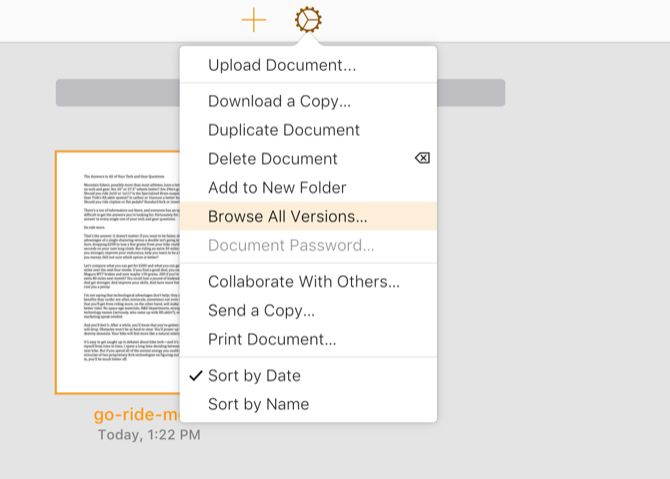
Нажмите на Просмотреть все версии … чтобы увидеть предыдущие версии, которые доступны.
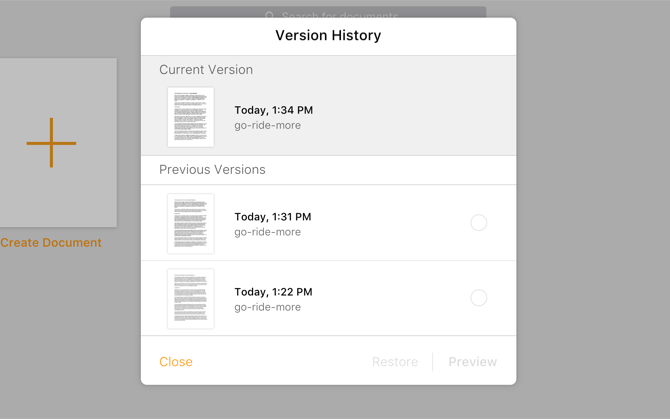
Затем просто выберите нужную версию, нажмите Восстановить, и вы можете начать работать над ним прямо в браузере или загрузить его, чтобы использовать приложение iWork.
Вы даже можете восстановить удаленные файлы из iCloud
! Если вы еще не сохраняете там свои документы, это хорошая привычка.
Microsoft Office: восстановить несохраненные документы
В случае сбоя Word, Excel или PowerPoint или неожиданного выключения компьютера вы можете потерять некоторые изменения, внесенные в документы. Иногда Office может помочь вам восстановить некоторые из этих изменений.
Первый шаг — просто снова откройте приложение, которое вы использовали. Во многих случаях вы увидите Восстановление документов появится панель, и вы сможете получить последние сохраненные изменения, которые Office смог получить:
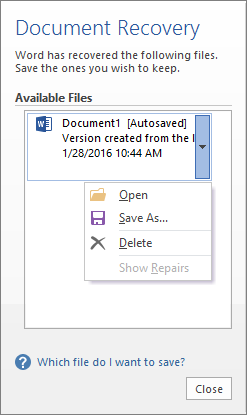
Однако если этого не произойдет, вам придется копаться в папках автоматического восстановления. Откройте терминал и введите или вставьте следующую команду:
Для Microsoft Office 2016:
- слово:
открыть библиотеку / контейнеры / com.microsoft.Word / данные / библиотека / настройки / автообнаружение / - превосходить:
открыть библиотеку / контейнеры / com.microsoft.Excel / данные / библиотека / настройки / автообнаружение / - Силовая установка:
открыть библиотеку / контейнеры / com.microsoft.PowerPoint / данные / библиотека / настройки / автообнаружение /
Для Microsoft Office 2011:
открыть Библиотека / Приложение \ Поддержка / Microsoft / Office / Office \ 2011 \ Автообновление
Для Microsoft Office 2008:
- открыть
/ Документы / Microsoft \ Пользователь \ Данные / Офис \ 2008 \ Автообновление /
Это приведет вас к папке AutoRecovery, где вы сможете найти некоторые сохраненные версии ваших документов:
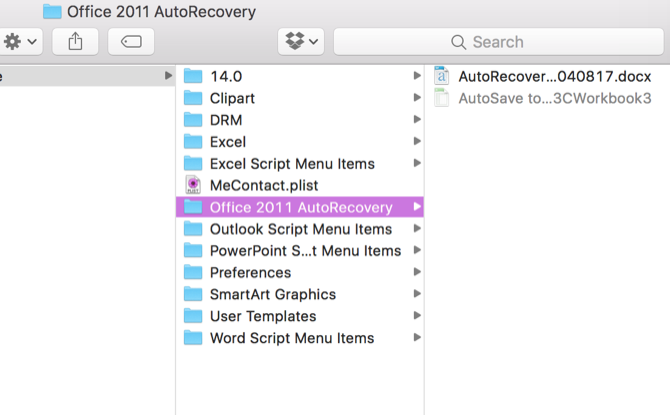
Обратите внимание, что некоторые файлы могут быть скрыты. Если вы этого еще не сделали, вам нужно сделать видимыми скрытые файлы
, Просто откройте Finder и нажмите Command + Shift + Period, и ваши скрытые файлы появятся.
Microsoft Office: восстановить временные файлы
Если вышеперечисленное не работает, вы можете попытаться восстановить документ из временного хранилища файлов. Чтобы запустить этот процесс, запустите терминал и введите следующую команду:
open $TMPDIR/TemporaryItemsТам вы увидите несколько файлов с бессмысленными именами:
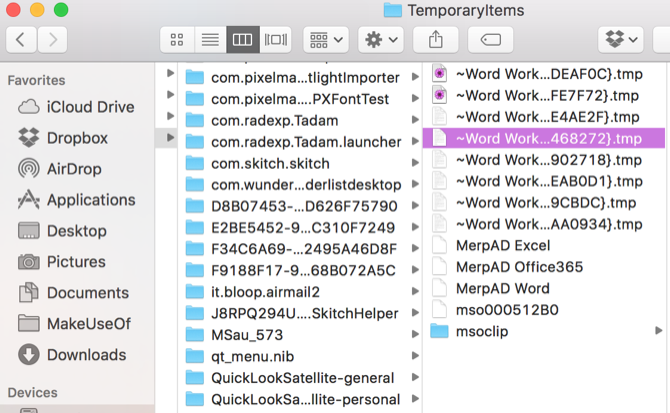
Начните открывать эти файлы, пока не найдете тот, который ищете (или у вас не останется вариантов). Поскольку это файлы TMP, вы не сможете открыть их с помощью приложений Office, поэтому откройте их в текстовом редакторе.
, Мне повезло с TextEdit.
Несколько советов о том, как не потерять файлы
С iWork у вас есть очень хороший шанс восстановить файлы, которые вы сохранили или потеряли из-за сбоя. Microsoft Office, однако, делает это немного сложнее. Первое, что я бы порекомендовал, это начать использовать iWork и сохранить ваши документы в iCloud.
Если вы настаиваете на продолжении работы с Microsoft Office, первым делом необходимо убедиться, что параметры автоматического восстановления установлены так, как вы хотите. Это отличная особенность Office
что многие люди не знают о.
Идти к Файл> Параметры> Сохранить в Office 2016 (или Настройки> Сохранить в Office 2011) и убедитесь, что Office сохраняет файл автоматического восстановления каждые 5-10 минут.
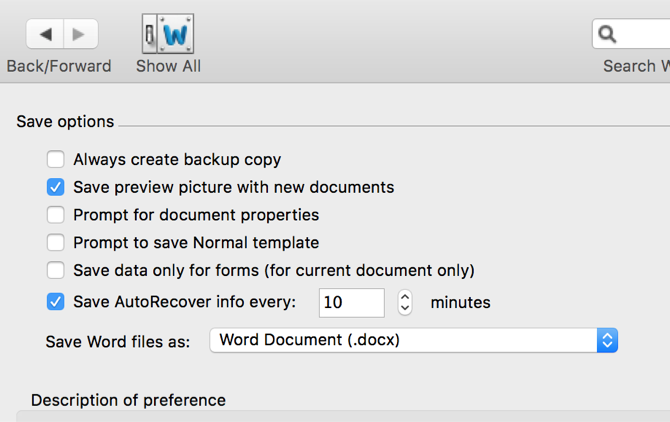
Также неплохо бы, чтобы Office создавал резервную копию ваших документов. Идти к Файл> Параметры> Дополнительно в Office 2016 (или Настройки> Сохранить в Office 2011) и убедитесь, что Всегда создавать резервную копию проверено.
Теперь вы увидите резервную копию вашего документа в папке, где вы сохранили оригинал.
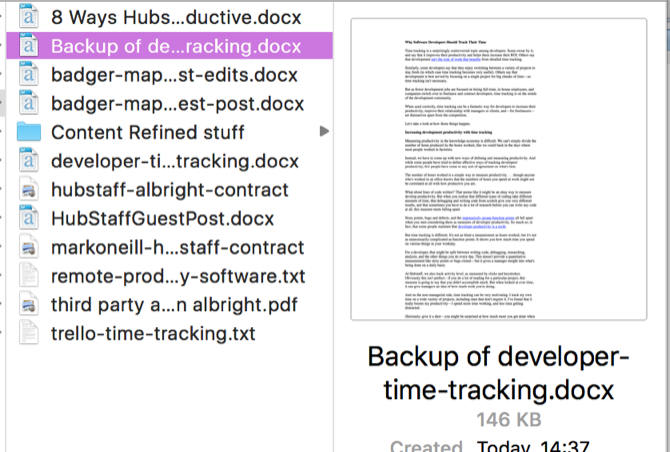
И, конечно же, мы всегда рекомендуем использовать хорошее программное обеспечение для резервного копирования
который поддерживает управление версиями. В любом случае вы должны выполнять резервное копирование своего компьютера, а возможность отката документов до предыдущей версии является лишь бонусом.
Как восстановить предыдущие версии документов на вашем Mac? Поделитесь своими лучшими советами в комментариях ниже!


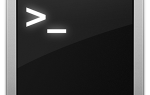


![Делитесь, комментируйте и архивируйте снимки экрана с PixAM [Mac]](https://helpexe.ru/wp-content/cache/thumb/fa/c8242776a3520fa_150x95.png)